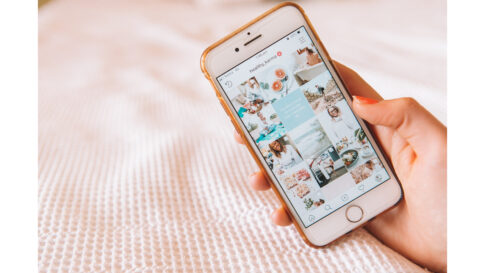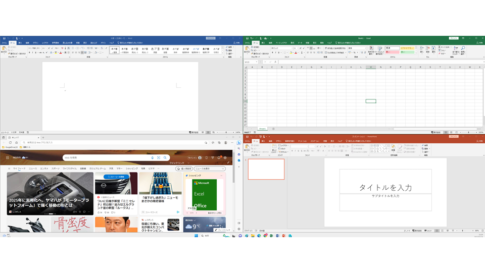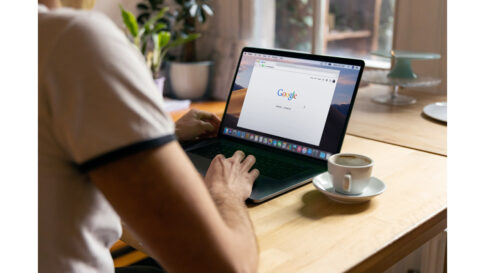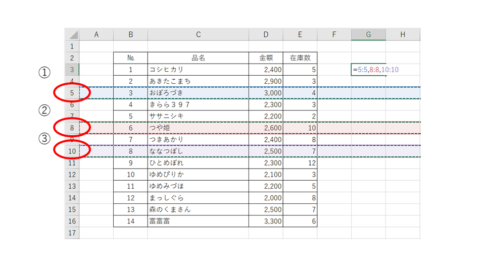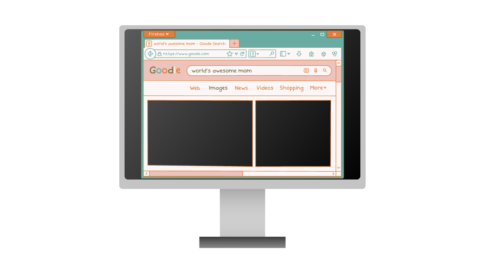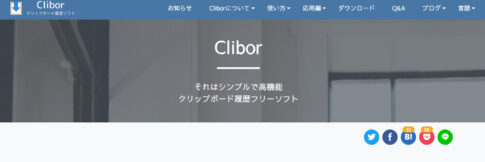自宅や会社外でテレワークをするにあたり困ることが「ハンコ」と「FAX」で、この二つがあるために会社に出勤をしなければならない人は多いと思います。
省庁の業務デジタル化の一環として行政改革担当相がハンコとFAXをやめるためにペーパレス化やオンライン化を進めていますが中小企業、特に小規模企業までは、なかなか進んでいない現状があります。特にFAXは、相手が社外の人なので企業にとって「FAXやめます」とは言いづらい状況があります。
FAX受信においては、複合機の機能で「インターネットFAX」や「転送」の機能を使用することによりメールアドレスへ転送ができます。しかし、社外からFAXを「送信」するとなるとなかなか手間が多いです。
そこで、簡単に社外からFAXを送る方法として無料の「FAX.PLUS」がおすすめです。テレワークにより、FAXを送るために近くのコンビニへ行く必要もなくなります。今回は「FAX.PLUS」の使い方の紹介をします。
目次
FAX.PLUSとは
FAX.PLUSとは、スイスに本社を置く「Alohi」が運営するクラウドFAXサービスです。利用者は世界120ヵ国以上で2,500,000人以上のユーザーが利用しています。
クラウドFAXサービスは、10枚まで無料で利用することができます。大量にFAXを送る人には、それぞれ対応した有料のサービスが提供されています。
対応ファイルはPDF、DOC、DOCX、XLS、XLSX、JPG、PNG、TIFF、TXT 大体のビジネス文書には対応しています。
パソコン以外にもスマホiPhoneやiPad, Andoroidなどさまざまなプラットフォームをサポートしており、セキュリティはスイス品質であり世界で最も強力なプライバシー保護を提供しているスイス連邦データ保護条例によって保護されています。
FAX.PLUSへ無料会員登録
最初に無料の会員登録が必要になります。メールアドレスまたはグーグルアカウントですぐに登録が完了します。
下記のリンクからFAX.PLUSのサイトへ移動します。
https://www.fax.plus/ja/
「無料会員登録」をクリックします。
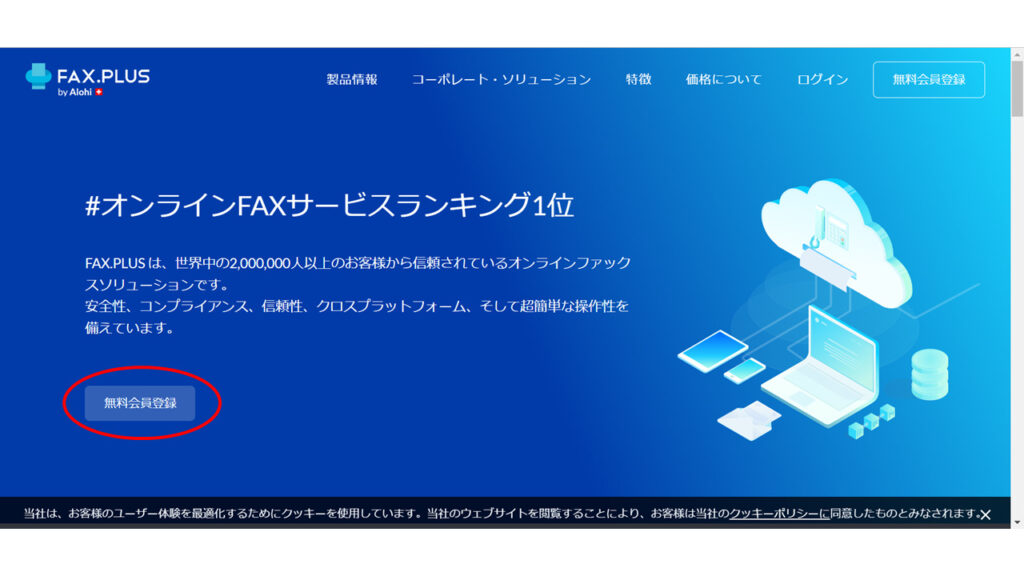
①メールアドレスとパスワードで登録するか
②グーグルアカウントで登録する方法もあります。
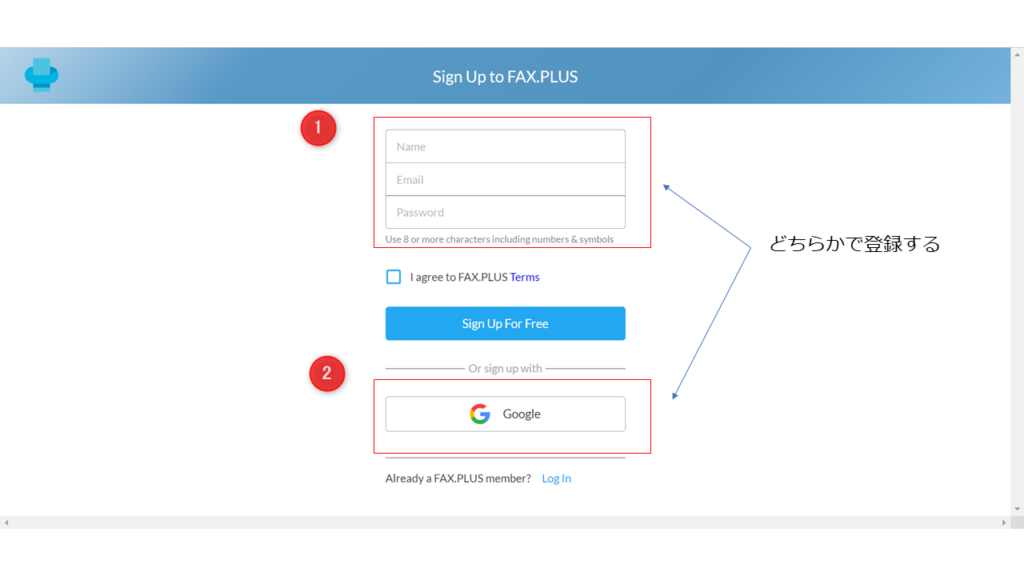
携帯電話番号を登録します。(この後にメッセージが届きます)
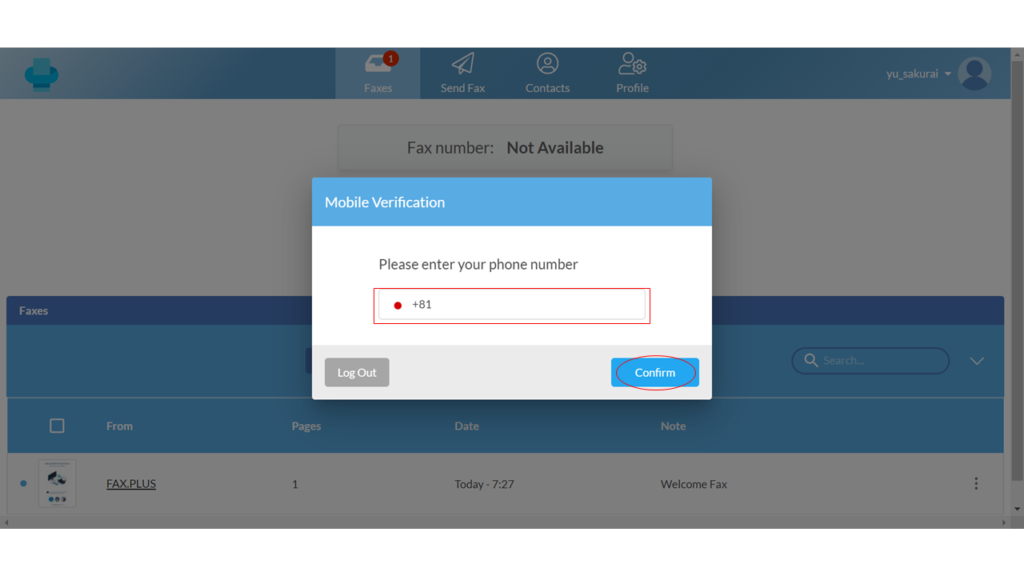
登録した電話番号に6ケタコードが届き画面に入力をして「Confirm」をクリックして完了です。
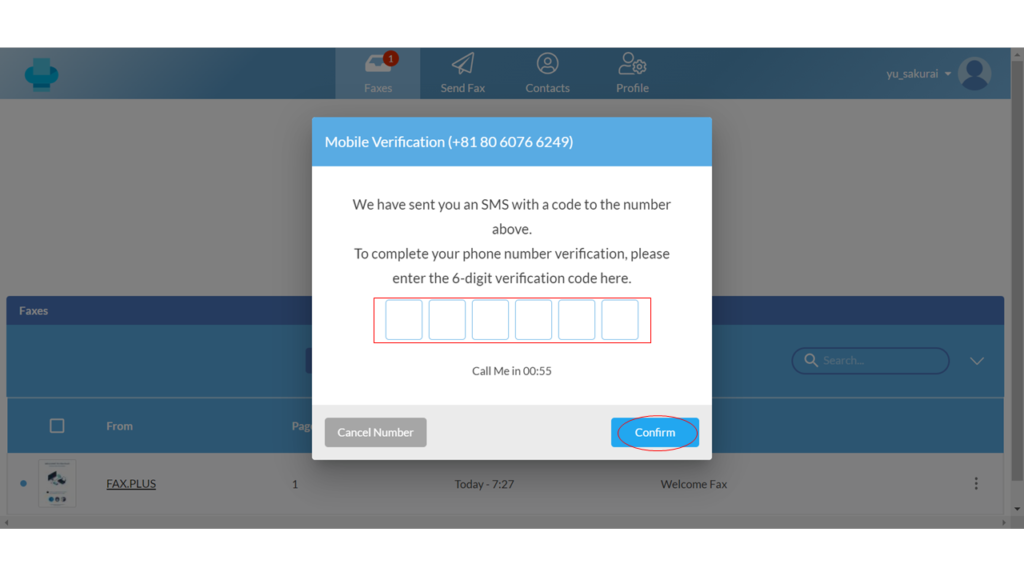
パソコンからの使い方
FAX.PLUXにログインします。
FAXを送信するために「Send Fax」をクリックします。
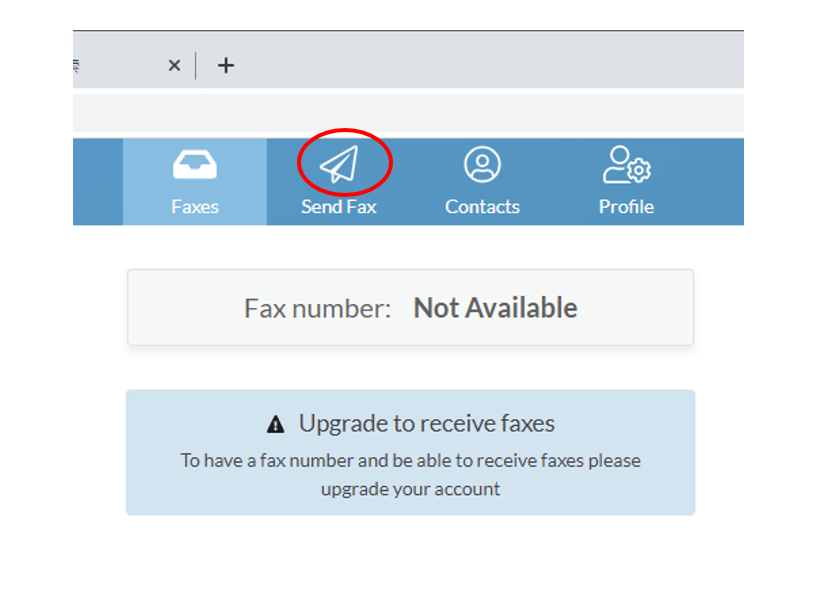
①「To」に相手先のFAX番号を入力します。
②「AddFile」をクリックして送信するファイルを選択します。
③「Send」をクリックして送信します。

「文字に最適化」するか「画像に最適化」するか選択して「Send」をクリックしてFAXが送信されます。
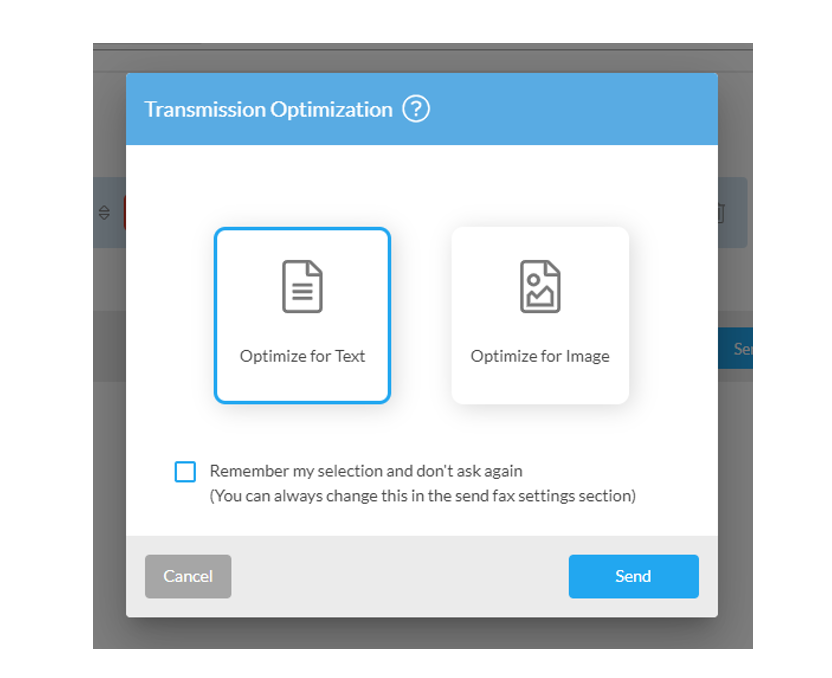
送信のメッセージ 1ページ1分ほどかかりますと表示されます。
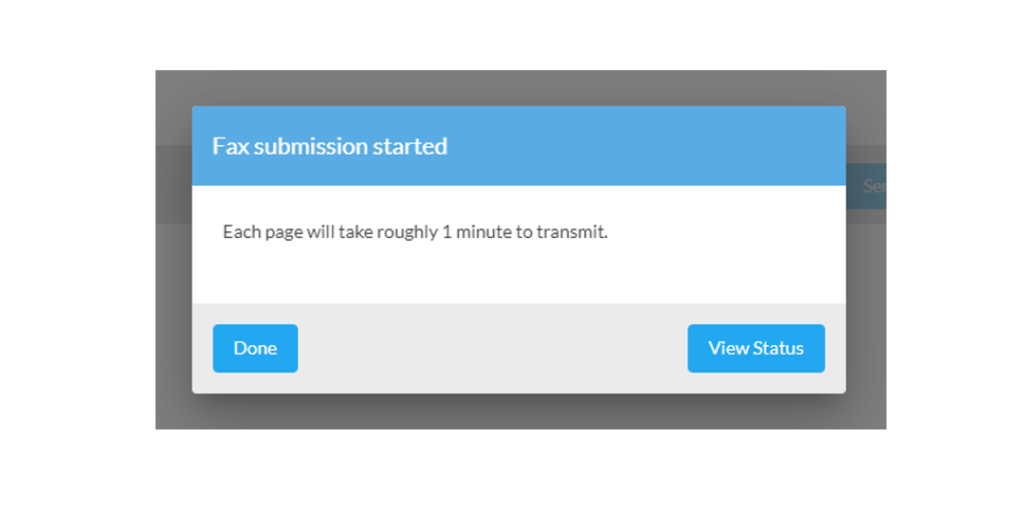
送信のステータスがメールで届きます。
「Successflly Send」送信に成功していることが確認できます。
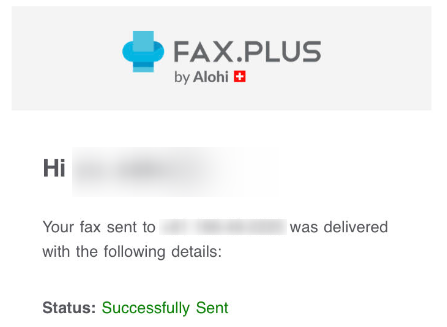
スマホ・タブレット( iOS )からの使い方
iPhoneの使い方を説明します。
最初にFAX.PLUSをインストールします。
QRコード iPhoneのカメラで撮影して「AppStore」で表示します。

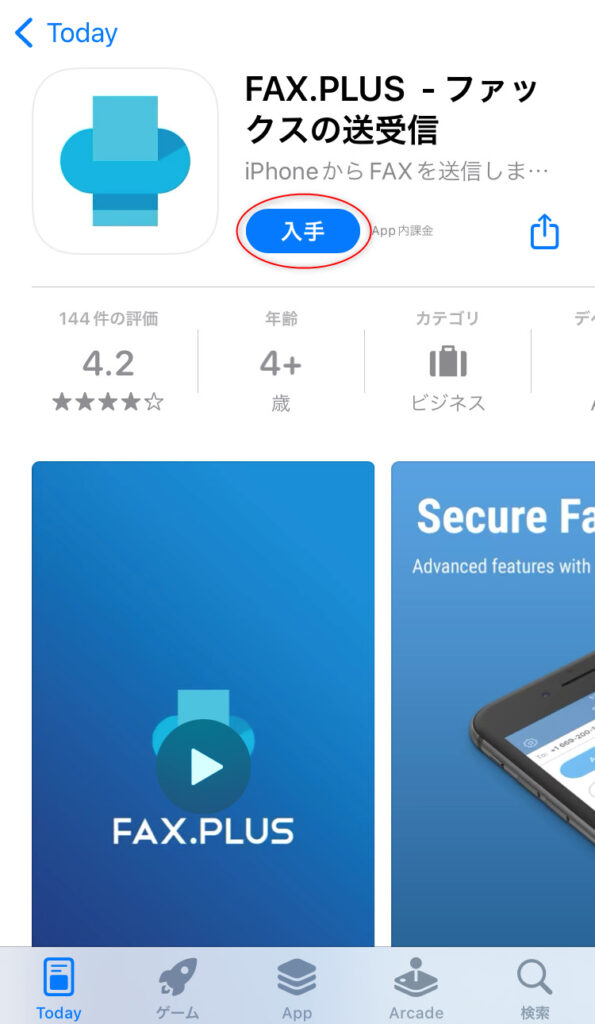
「入手」をタップします。インストール完了後に「開く」をタップします。
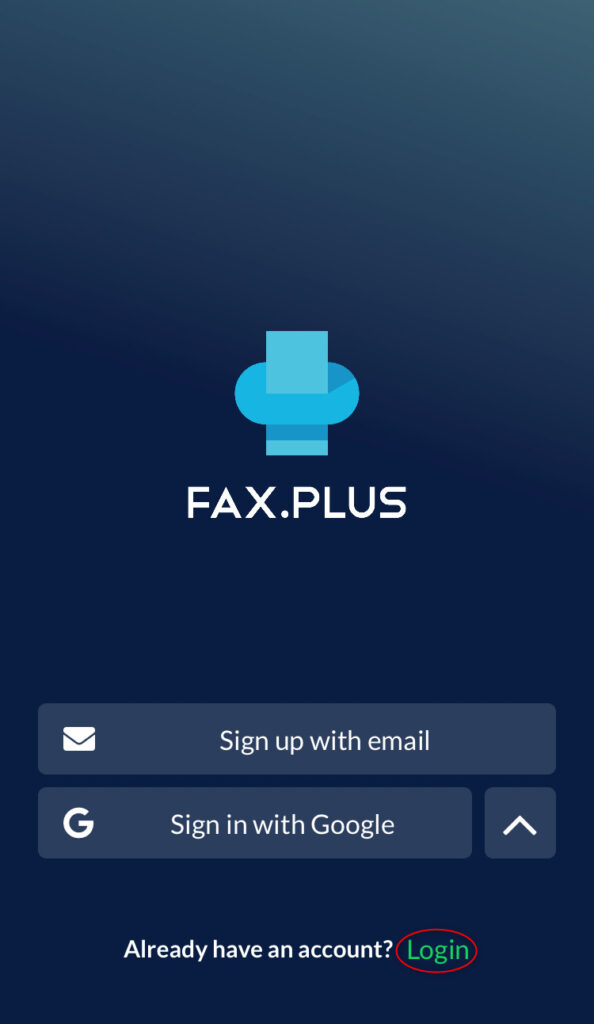
FAX.PLUSに登録済みの場合は「Login」をタップします。
登録していない方は「Sign up with email」もしくは「Sign in with Google」でアカウントを登録します。
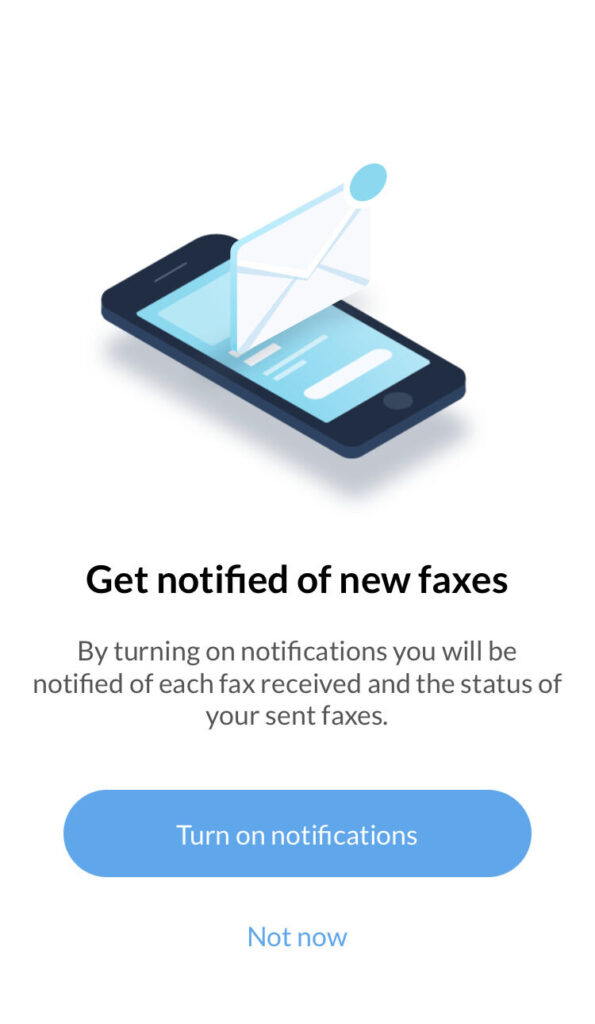
アプリからから「通知」を受け取る場合は、「Turn on notifcations」をタップします。
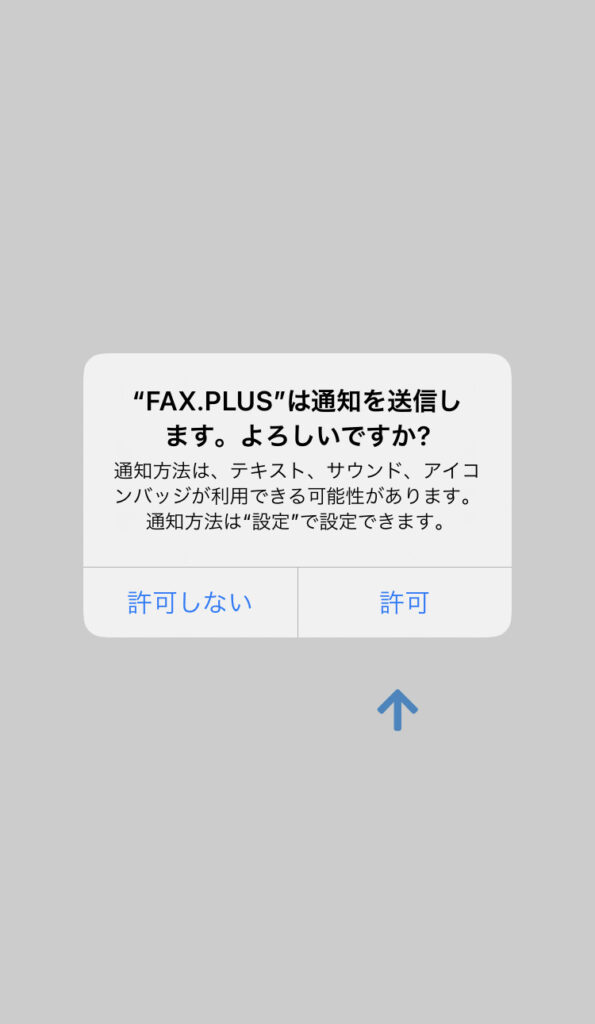
「”FAX.PLUS”は通知を送信します。よろしいですか?」とメッセージが表示されますので「許可」をタップします。
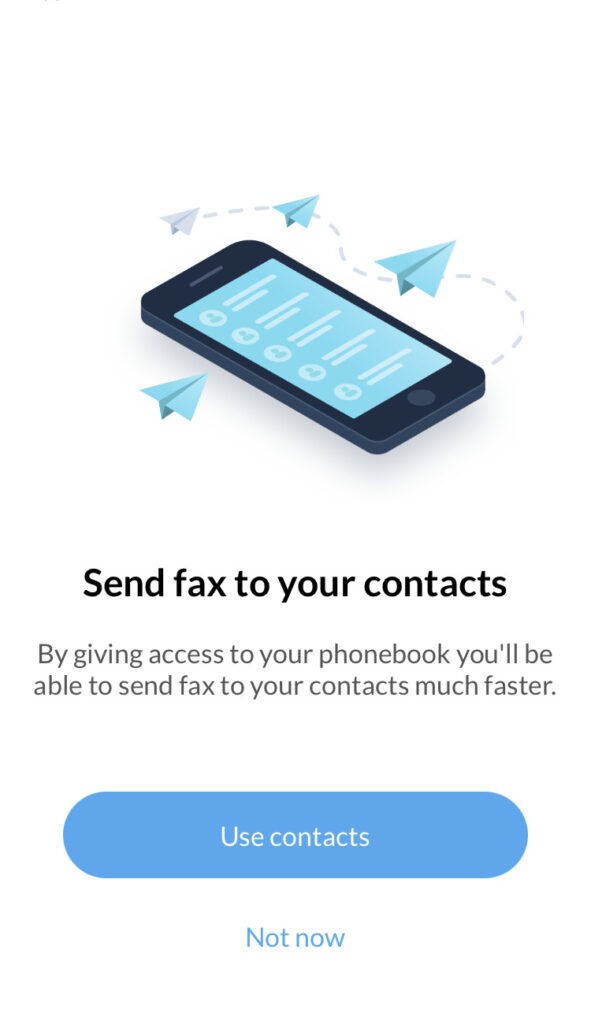
次に連絡先のアクセスを求められますのでiPhoneの連絡先に相手のFAX番号を登録している場合は、「Use contacts」をクリックします。
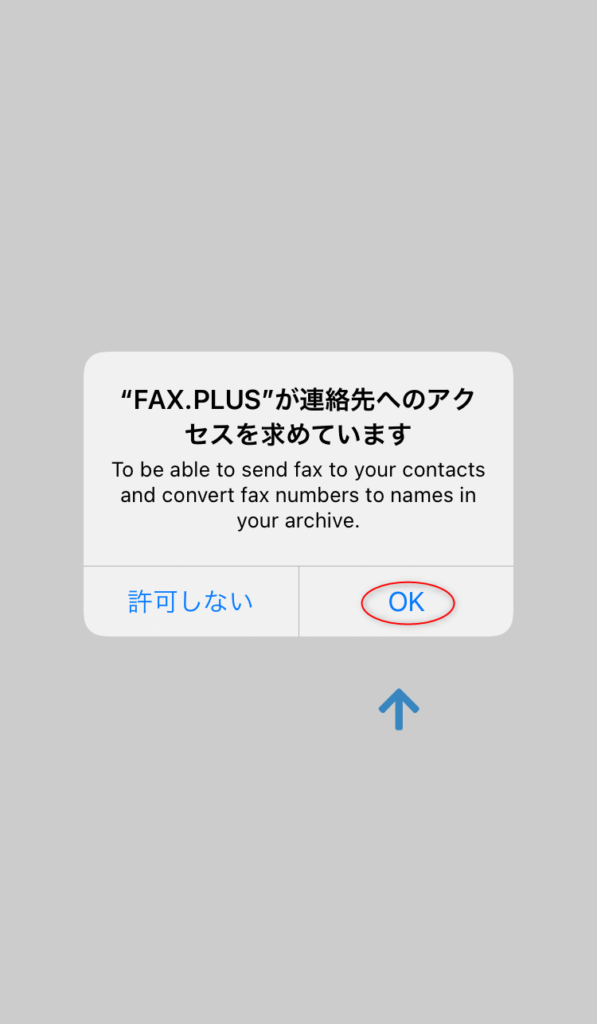
「”FAX.PLUS”が連絡先へのアクセスを求めています」とメッセージが表示されますので「OK」をタップします。
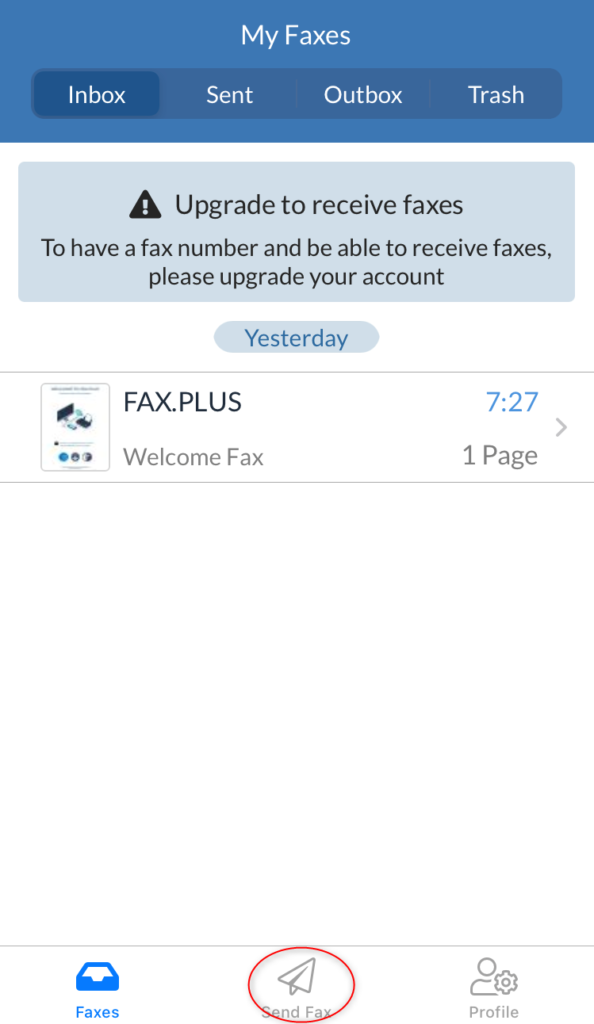
FAXを送信する時は「Send Fax」をタップします。
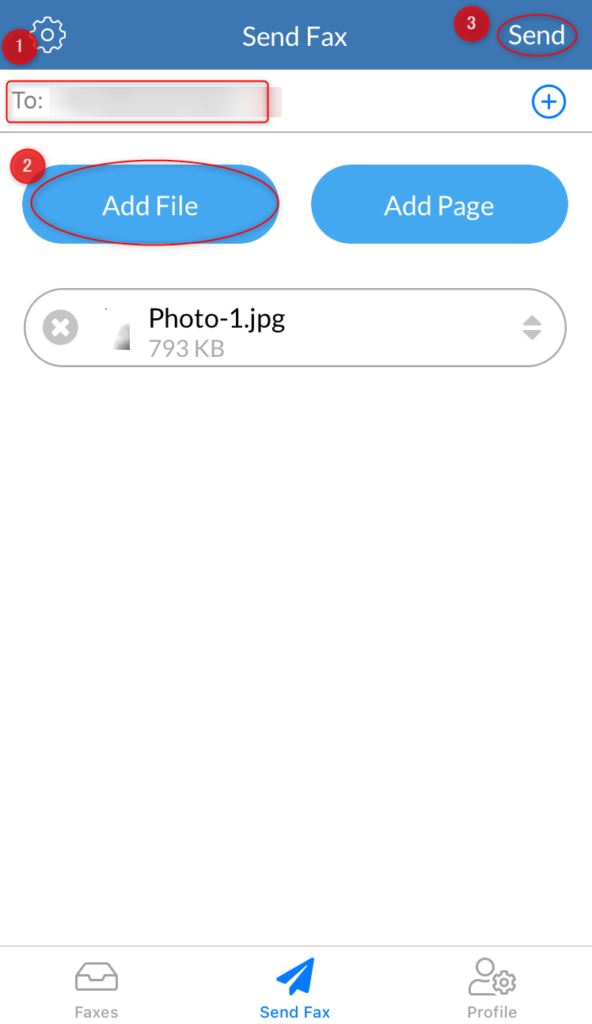
①「To」に相手先のFAX番号を入力します。
②「Add File」で送信するファイルを選択します。
③「Send」をタップして送信を行います。
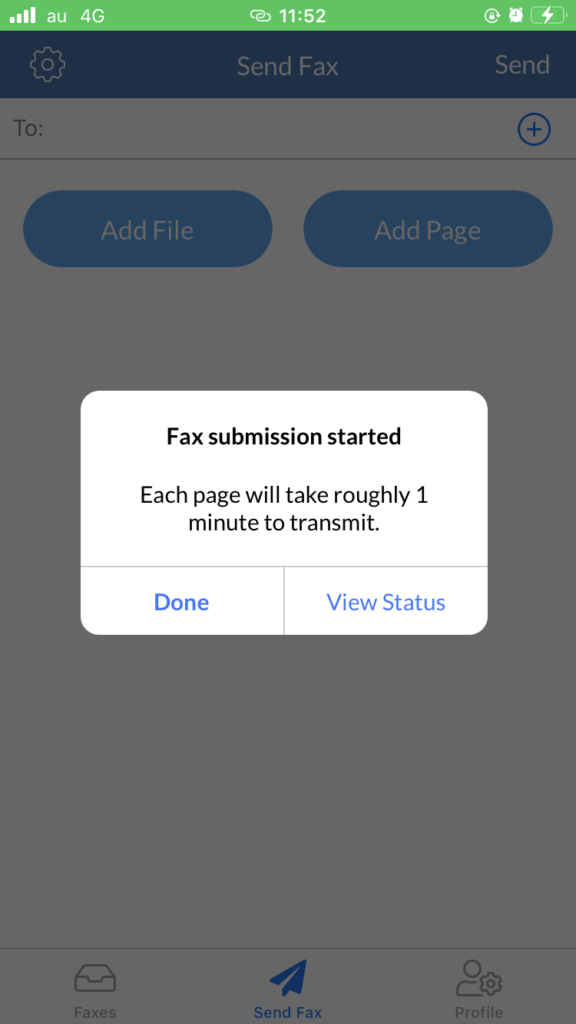
ページの送信に1分ほどかかります。
送信のステータスはメールとメッセージで届きます。
さいごに
FAX.PLUSのサイトが英語表記で日本語対応していない点がマイナスですが、FAX送信が1日10ページ内に収まるのなら、他にも無料のFAXアプリはたくさんありますが、セキュリティ的に安心感が高いのでFAX.PLUSは、お勧めできるアプリだと思います。